在Vmare Workstation上安裝Linux操作系統
(1) 下載Linux系統鏡像
Cent OS 7.2 64位系統鏡像:
http://mirrors.163.com/centos/7.3.1611/isos/x86_64/CentOS-7-x86_64-DVD-1611.iso
(2) 下載Vmare Workstation10.0 虛擬機
http://www.xiazaiba.com/html/24456.html
vmware秘鑰為:5F0YA-FFK9P-VZCK1-1T07K-2CYNX
(3) 在虛擬機上安裝Linux操作系統(描述了操作系統安裝的關鍵步驟,非關鍵步驟略過)
① 打開虛擬機軟件,選擇創建虛擬機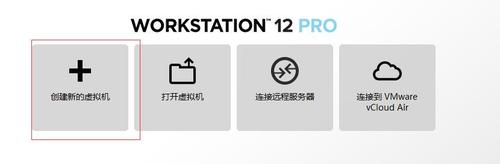
② 選擇自定義安裝模式
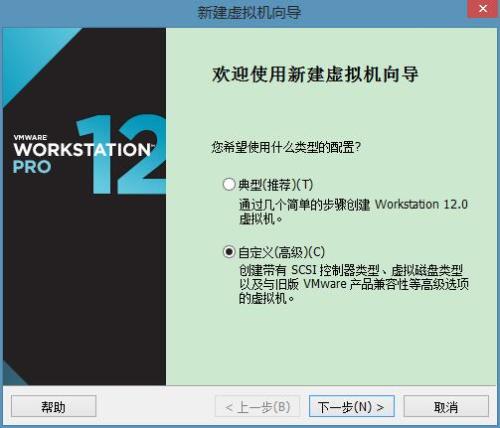
③ 選擇稍後安裝操作系統
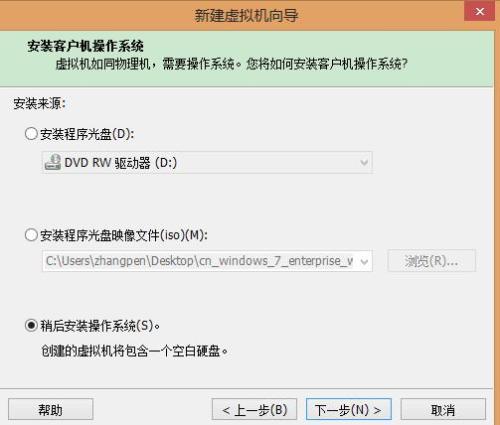
④ 選擇客戶機的操作系統是Linux 版本是Cent Os 64位
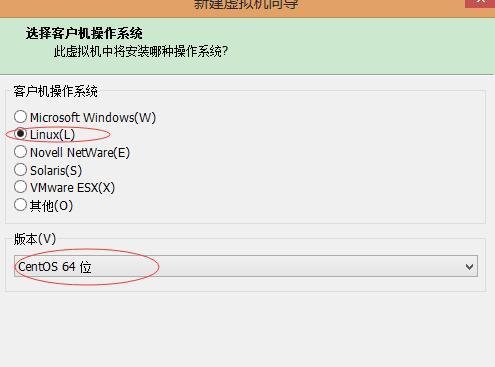
⑤ 選擇虛擬機的內存(安裝的時候給1個4G內存,運行的時候調整為1G就夠用了)
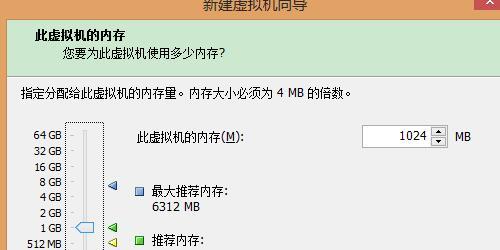
⑥ 虛擬機的網絡選擇橋接網絡
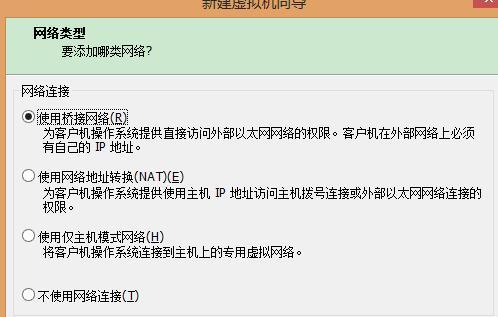
⑦ 選擇創建虛擬磁盤
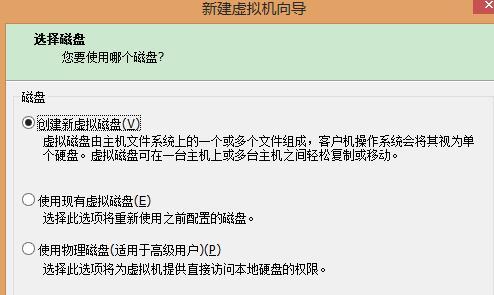
⑧ 將ios鏡像掛載到操作系統上
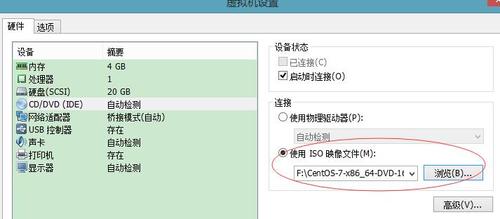
⑨ 啟動虛擬機進入虛擬機安裝界面
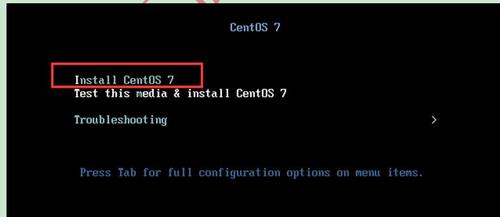
⑩ 選擇安裝過程中的語言
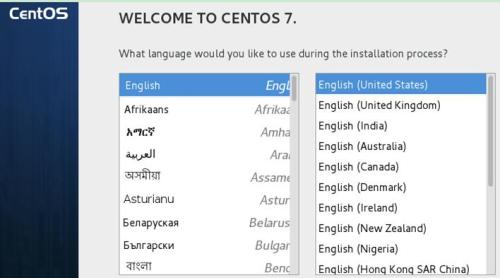
選擇手動配置分區
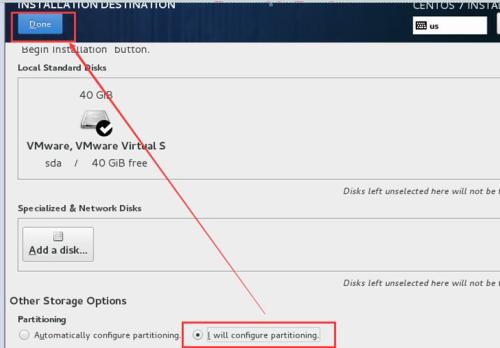
選擇標準分區,點擊“+”號鍵開始分區
<1> /(根分區) 10G
<2> /boot分區 200MB
<3> swap分區(虛擬內存分區)
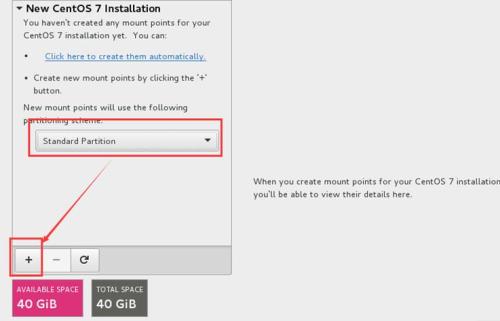
選擇最小化安裝
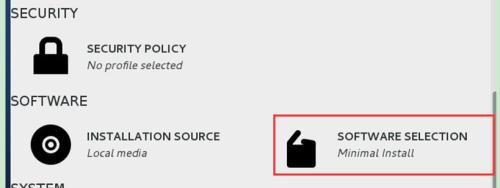
設置root密碼,操作系統開始安裝,完了重啟操作系統
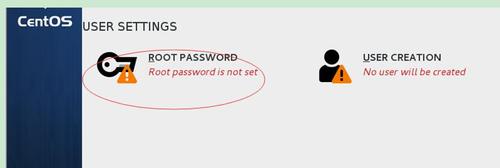
安裝好後,如圖所示
登錄名: root
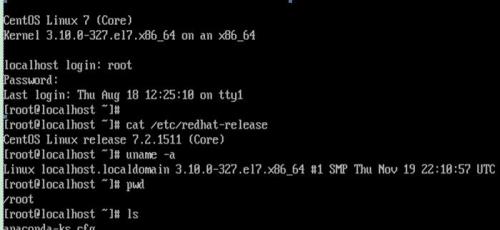
本文出自 “11196076” 博客,請務必保留此出處http://11206076.blog.51cto.com/11196076/1954446
在Vmare Workstation上安裝Linux操作系統
